
Comenzar a administrar Qlik Sense® Enterprise SaaS
Esta página de introducción proporciona instrucciones, mejores prácticas y vídeos para preparar rápidamente a los administradores de Qlik Sense Enterprise SaaS.
Disfrute de la comodidad de una solución SaaS dejando que Qlik gestione la infraestructura.
Qlik Sense Enterprise SaaS se basa en una arquitectura nativa de la nube altamente escalable que permite a las organizaciones implementar rápidamente una gama completa de análisis, escalando masivamente usuarios y datos sin comprometer el rendimiento, la confianza o los estándares de gobierno.
Si está familiarizado con la implementación y administración de otras aplicaciones empresariales SaaS, entenderá rápidamente los procesos y herramientas de Qlik Sense.
Si es nuevo en el rol de administrador, esta página es su primer paso hacia el éxito.
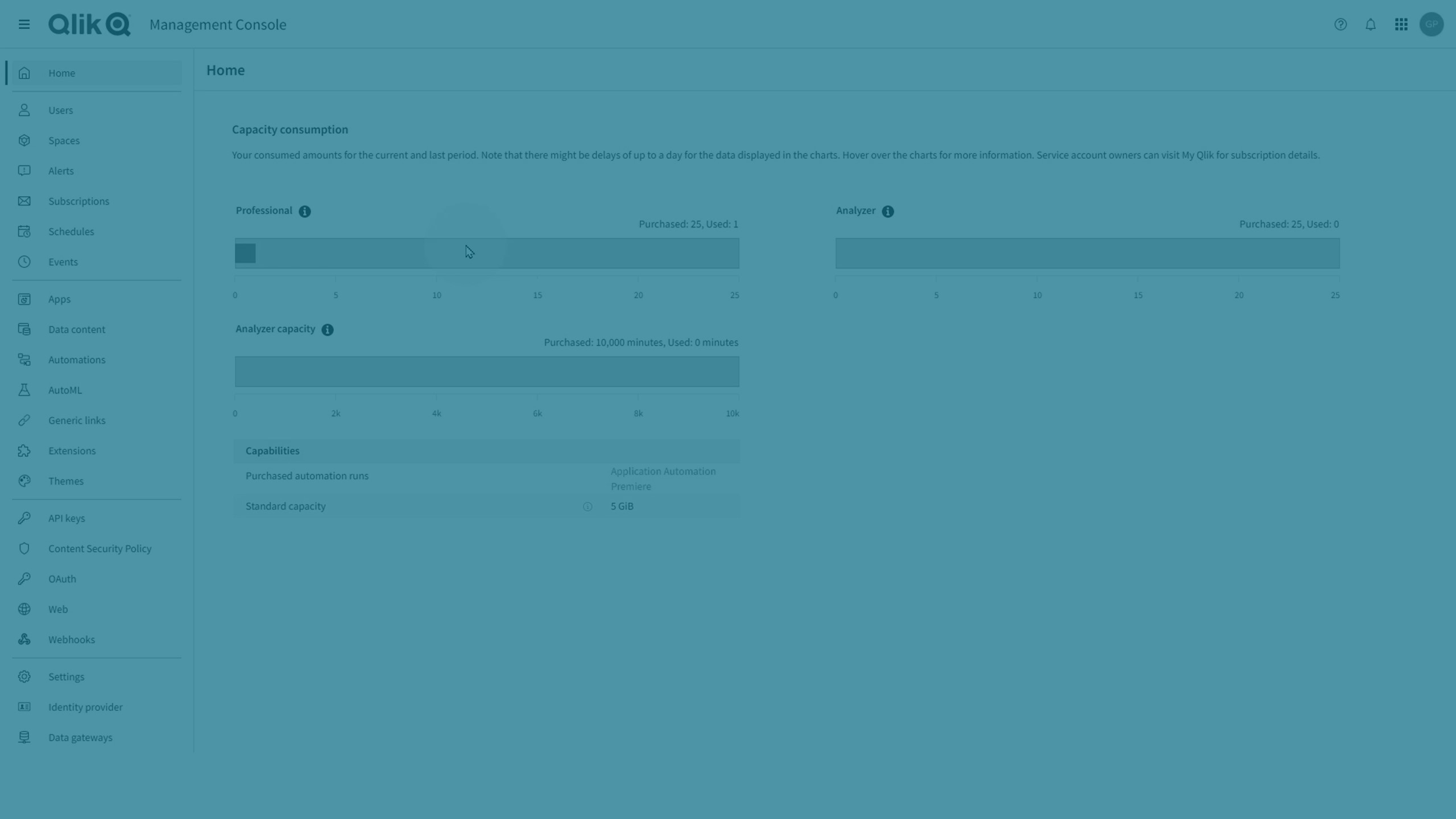
Obtenga una cuenta Qlik Account, configure su espacio empresarial inquilino y suscripción, e invite a los usuarios.
A veces nos referimos a una cuenta Qlik Account como Qlik ID o ULC. Una vez que se haya registrado en una Qlik Account, automáticamente tendrá acceso a múltiples sitios de Qlik, incluidos Qlik Community y Qlik Continuous Classroom (QCC). Los clientes y empresas asociadas (partners) pueden acceder al portal de soporte y a la página de descargas completas. Las empresas asociadas (partners) pueden acceder al Portal de Partners.
Una cuenta Qlik Account no es un mero registro de usuario en Qlik, también incluye una asociación con el IdP de Qlik, el proveedor de identidad predeterminado para un espacio empresarial inquilino de SaaS. Un espacio empresarial inquilino es una unidad en el servicio de suscripción al software de Qlik, un contenedor para elementos tales como usuarios, aplicaciones y espacios.
Registrarse en una Qlik Account y configurar su espacio empresarial inquilino
Para configurar un espacio empresarial inquilino, debe iniciar sesión en su Qlik Account y seguir los pasos indicados en el correo electrónico de bienvenida generado automáticamente.
Crear una Qlik Account y un espacio empresarial inquilino en Qlik Cloud
- Puede registrarse en una Qlik Account en Prueba gratuita de Qlik Sense.
- Abra el correo electrónico de bienvenida de Qlik.
- Haga clic en Comencemos.
- Verifique su dirección de correo electrónico, cree una contraseña y lea y acepte los términos y condiciones.
- Haga clic en Siguiente.
- En el mapa, seleccione su región.
- Haga clic en Comenzar.
Se ha creado su espacio empresarial inquilino.
Propietario de la cuenta
El primer usuario que inicia sesión en el espacio empresarial inquilino se convierte automáticamente tanto en el propietario de la cuenta como en el administrador del espacio empresarial inquilino. El rol de propietario de la cuenta es único y no se puede transferir. El rol de administrador del espacio empresarial inquilino se puede asignar a otros usuarios.
Debe tener al menos un administrador del espacio empresarial inquilino y, como medida de seguridad, no puede eliminar el rol de administrador del espacio empresarial inquilino.
Añadir usuarios
En Qlik Sense Enterprise SaaS, puede elegir entre agregar usuarios manualmente o usar su propio proveedor de identidad (IdP)
Su suscripción solo incluye una de las opciones.
Añadir manualmente los usuarios
Los usuarios se añaden manualmente con la Consola de gestión (https://<nombredeespacioempresarial>.<región>.qlikcloud.com/console).
En el centro de control, también se puede llegar a la Consola de gestión desde el menú de Lanzamiento
En la sección Usuarios, haga clic en el botón Invitar y agregue las direcciones de correo electrónico de los usuarios que desee agregar. Se enviará una invitación a los usuarios.
También puede invitar a usuarios desde su perfil:
La invitación solo es válida por un período limitado. Cuando se ha enviado una invitación, la columna de nombre en la página Usuarios muestra Usuario invitado y el estado es Pendiente. Los usuarios aceptan la invitación al registrarse para una Qlik Account. Cuando se acepta la invitación, el nombre de usuario real se muestra con el estado Activo.
Cuando los usuarios aceptan la invitación, se les asigna acceso automáticamente. Pueden comenzar a crear, editar y publicar hojas y apps, así como aprovechar al máximo las funciones disponibles en el centro de control.
Como administrador de un espacio empresarial inquilino puede asignar el rol de administrador de un espacio empresarial inquilino a otros usuarios. Todos los administradores de espacios empresariales inquilinos tienen los mismos permisos.
Agregar usuarios con un proveedor de identidad (IdP)
Qlik utiliza OpenID Connect (OIDC) para integrar Qlik Sense Enterprise SaaS con IdP.
Si ya tiene un IdP, consulte el apartado Proveedor de identidad en su Consola de gestión (https://<nombredeespacioempresarial>.<región>.qlikcloud.com/console).

Qlik Sense Enterprise SaaS admite varios proveedores para crear una configuración IdP interactiva. Utilice la opción Genérico si tiene un proveedor de IdP que no figura en la lista. La configuración manual solo debe usarse si no tiene una URL de descubrimiento, o si la URL de descubrimiento no proporciona los metadatos adecuados.
Ejemplos de configuraciones de IdP
10 minutosUsar Salesforce.com como IdP
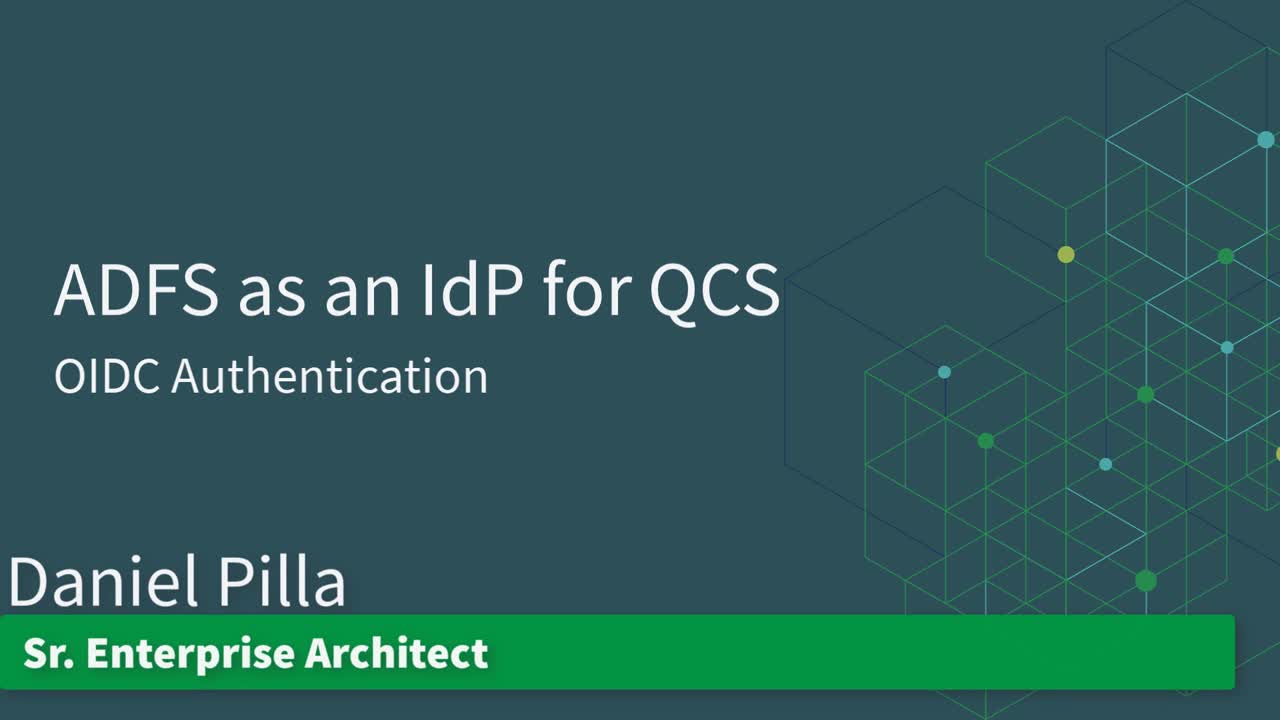 9 minutos
9 minutosUsar los servicios de federación de AD como IdP
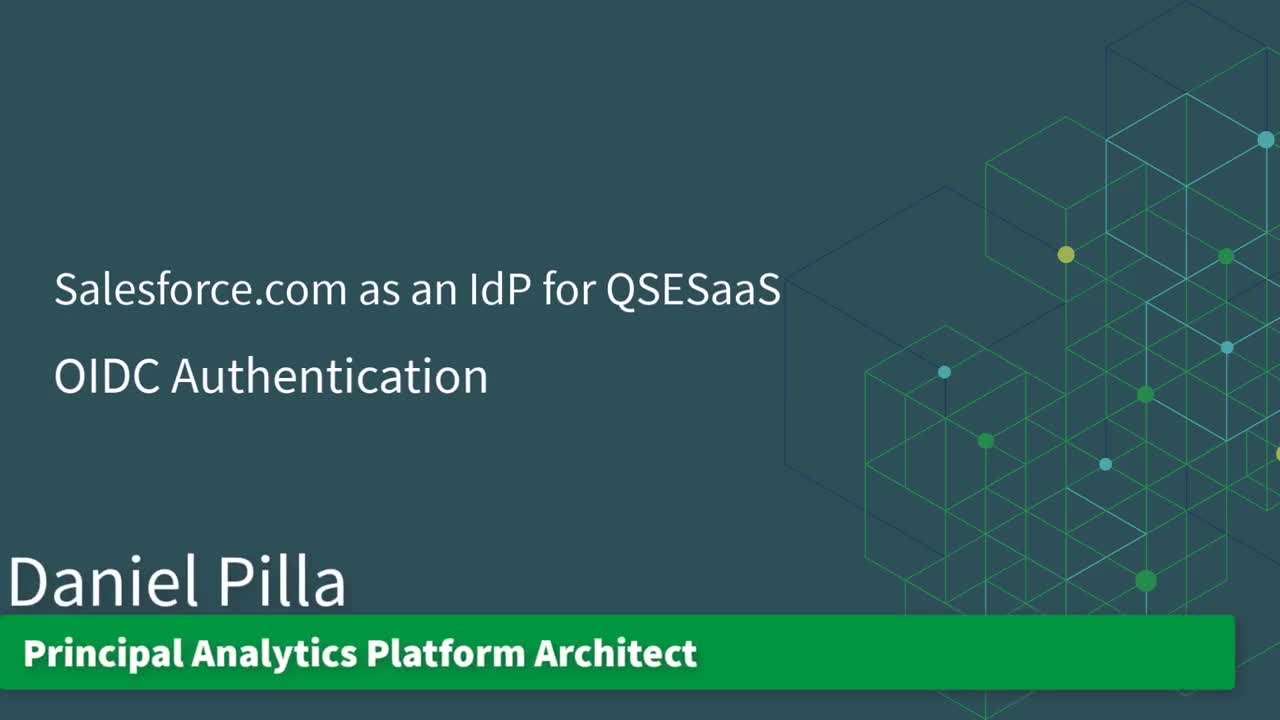
Asignar derechos de usuario
Los administradores de uno o varios espacios empresariales inquilinos pueden asignar y eliminar los derechos de acceso de los usuarios desde la Consola de gestión. Una suscripción determina qué tipos de usuarios están disponibles. El derecho de usuario determina lo que un usuario puede hacer en Qlik Sense.
Derechos de usuario
Qlik Sense admite los siguientes derechos de usuario.
Profesional
Para usuarios que necesitan acceso a toda la funcionalidad de Qlik Sense. Los usuarios pueden crear, editar, publicar hojas o apps y aprovechar al máximo todas las funciones disponibles. Los administradores deben tenerDerecho Profesional.Acceso de analizador
Para usuarios que consumen datos, hojas y aplicaciones creadas por otros usuarios con Derecho Profesional. Los usuarios no pueden crear, editar ni publicar hojas o aplicaciones, pero pueden crear y publicar historias, marcadores y capturas de imagen en función de los datos de las aplicaciones.Capacidad de analizador
Similar al derecho anterior (Derechos de Analizador) en cuanto a las funciones disponibles, pero el usuario se suscribe a la capacidad de Analizador en una cantidad definida de minutos por mes (según una fecha natural del calendario). El tiempo de Analizador es compartido entre los usuarios y puede consumirlo cualquier persona que forme parte del grupo de usuarios. El consumo se mide en unidades de 6 minutos. Por cada período de 6 minutos, se consume una unidad.El acceso mediante Capacidad de analizador es adecuado para usuarios que solo utilicen Qlik Sense un par de veces al mes.
Asignación automática de derechos de usuario
Puede activar la asignación automática de usuarios en la página Configuración de la Consola de gestión.
Tiene cuatro opciones:
- Asignación dinámica habilitada para los derechos Profesional y Analizador
Se asigna Derecho Profesional, si está disponible, de lo contrario se asigna Derechos de Analizador. Si ninguna de los dos opciones está disponible, se asigna Capacidad de analizador, en caso de estarlo. - Asignación dinámica habilitada solo para los derechos Profesional
Se asigna Derecho Profesional, si está disponible, de lo contrario se asigna Capacidad de analizador, en caso de estarlo. - Asignación dinámica habilitada solo para los derechos de Analizador
Se asigna Derechos de Analizador, si está disponible, de lo contrario se asigna Capacidad de analizador, en caso de estarlo. - Asignación dinámica deshabilitada para los derechos Profesional y Analizador
Se asigna el acceso de Capacidad de analizador, si está disponible.
Para cambiar manualmente los derechos de usuario, vaya a Usuarios > Todos los usuarios y haga clic en Cambiar derechos.
Los siguientes vídeos le presentan las tareas comunes de administración de un espacio empresarial inquilino.
Muchas de las acciones relacionadas con las aplicaciones y los espacios son de autoservicio, disponibles para los usuarios desde el centro de control. Esto significa que esas tareas de administración pueden realizarlas los propios usuarios y no requieren ayuda del administrador. Los permisos determinan qué acciones puede realizar un usuario.
Administrar usuarios

Agregue usuarios a través de un proveedor de identidad o mediante invitaciones por correo electrónico con un proceso de registro y la gestión de usuarios posterior.
Administrar espacios
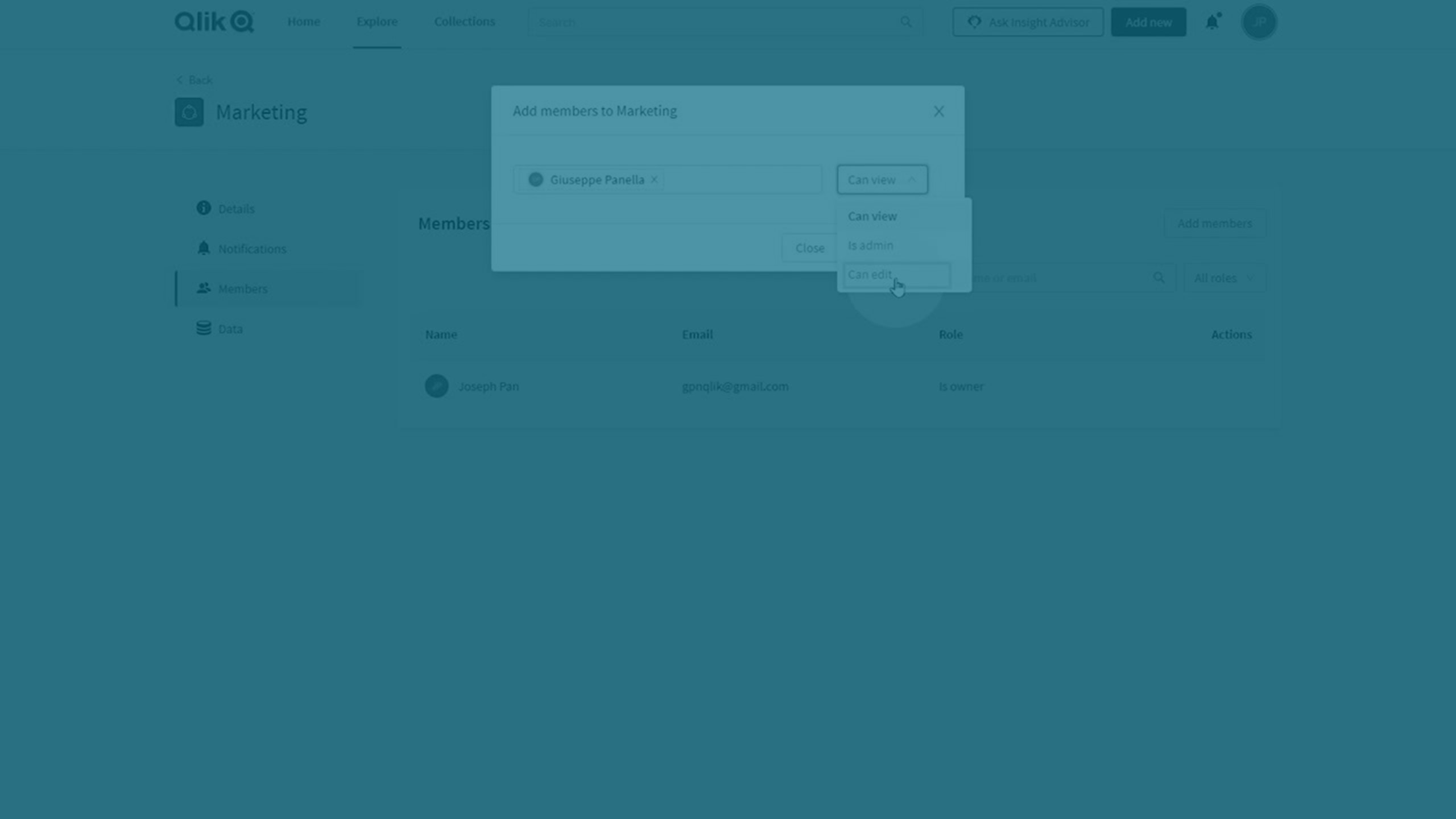
Los espacios son para el desarrollo de aplicaciones y el control de acceso. Hay espacios personales para el trabajo privado, espacios compartidos para el desarrollo conjunto de apps y espacios administrados para un estricto control de acceso. Los permisos definen el acceso para los miembros del espacio.
Administrar apps
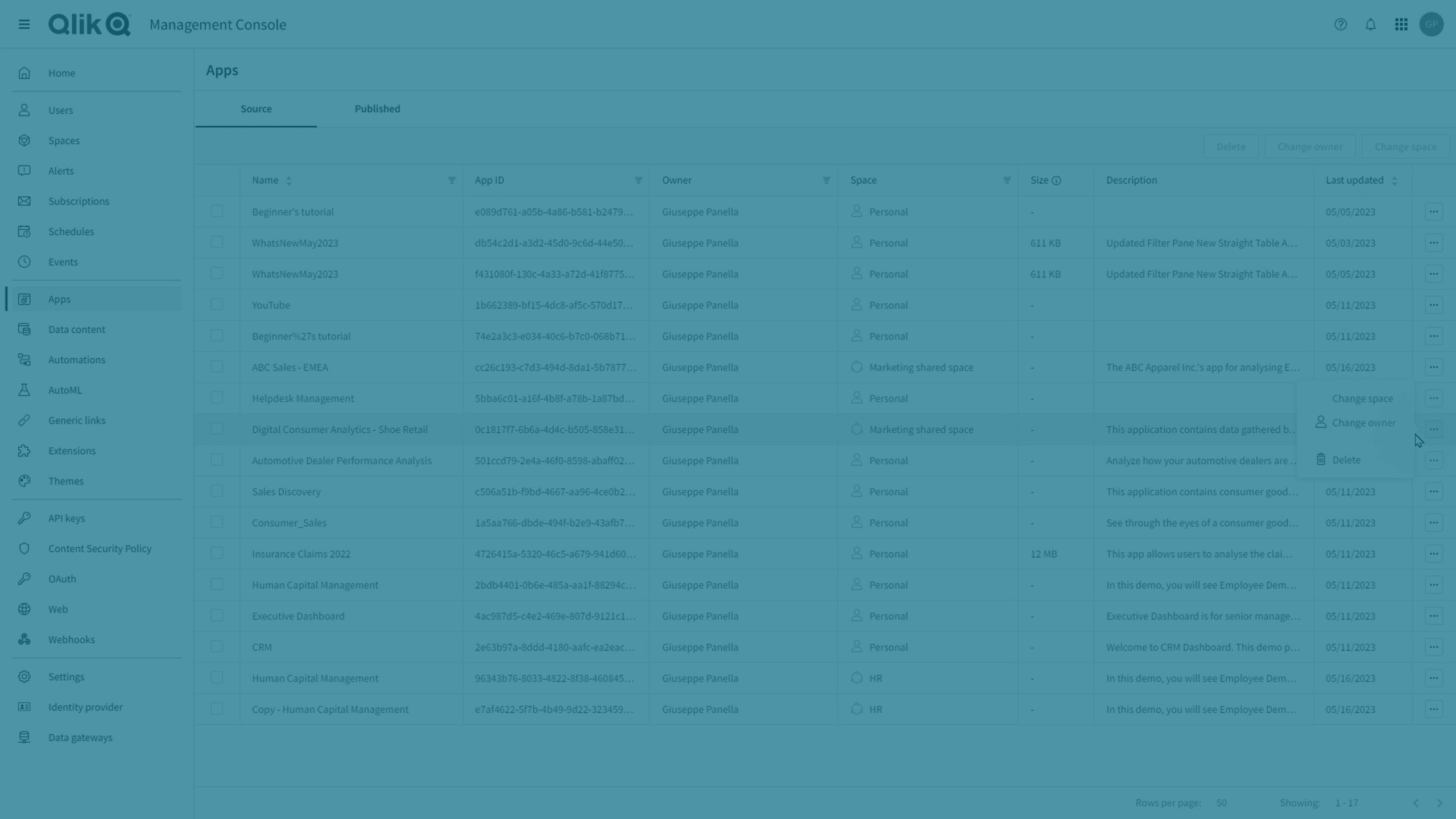
Trabajar con apps: cargue, publique, cambie de propietario y mueva las apps entre espacios.
Administrar la programación de cargas
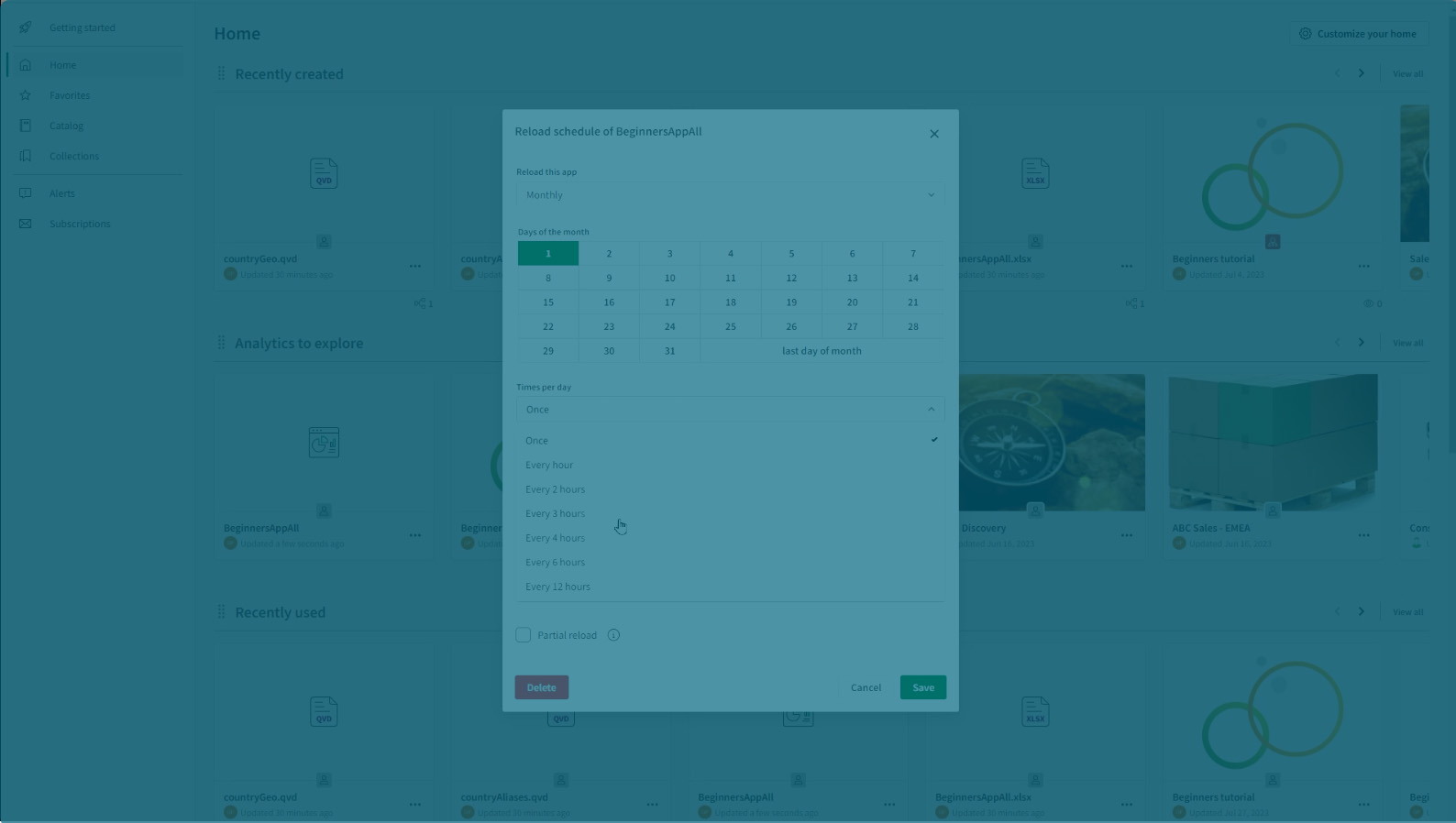
Las apps del centro de control de la nube no se actualizan automáticamente al actualizar las fuentes de datos. Recargue manualmente o programe una recarga.
Continúe su trayectoria de aprendizaje
Ampliar las capacidades de Qlik Cloud Analytics
Amplíe las capacidades de visualización de Qlik Sense mediante el uso de tecnologías web estándar.
Personalizar su experiencia de Qlik Cloud Analytics
Con las plantillas personalizadas, puede diseñar una app de forma precisa cambiando los colores, agregando imágenes y fondos, así como especificando los tamaños y colores de fuente de forma global o granular en toda su aplicación.
Crear, ampliar, insertar
Desarrolle cualquier análisis que pueda imaginar con un conjunto completo de API abiertas e incorpórelo a cualquier aplicación, proyecto o proceso con un potente soporte de análisis integrado.
Preguntas frecuentes
Administrar recursos
Registro y compra
Eventos y webinars
Webinar bajo demanda Bienvenido a Qlik
Únase al webinar "Bienvenido a Qlik" y conozca todo el ecosistema de Qlik, su comunidad, sus servicios, el aula continua de formación y la ayuda de Qlik.
Webinar en vivo Charle con los expertos
El mejor momento para resolver un problema es antes de que se convierta en un problema. Le invitamos a nuestro seminario web mensual, donde los expertos de Qlik comparten los últimos conocimientos y responden a sus preguntas.
Webinar en vivo Talleres virtuales de Qlik
Vea Qlik en acción y disfrute de una experiencia práctica con Qlik Data Analytics, AutoML y Qlik Automation así como Qlik Cloud Data Integration & Transformation Services for Snowflake & Databricks.
Obtener respuestas
Encontrar respuestas Qlik Community
Colabore con más de 60.000 expertos y miembros de Qlik en todo el mundo para obtener respuestas a sus preguntas y maximizar su éxito.
Haga una preguntaFormación: Aula continua de Qlik
Acceda a la plataforma de formación de Qlik para una capacitación de autoservicio en cualquier momento y lugar. Elija qué, cómo y cuándo desea aprender, para todos los niveles de habilidad.
Más informaciónObtener soporte ¿Necesita respuestas?
Busque en la base de datos de conocimientos del Soporte de Qlik o solicite soporte asistido para problemas complejos.
Obtener soporte

